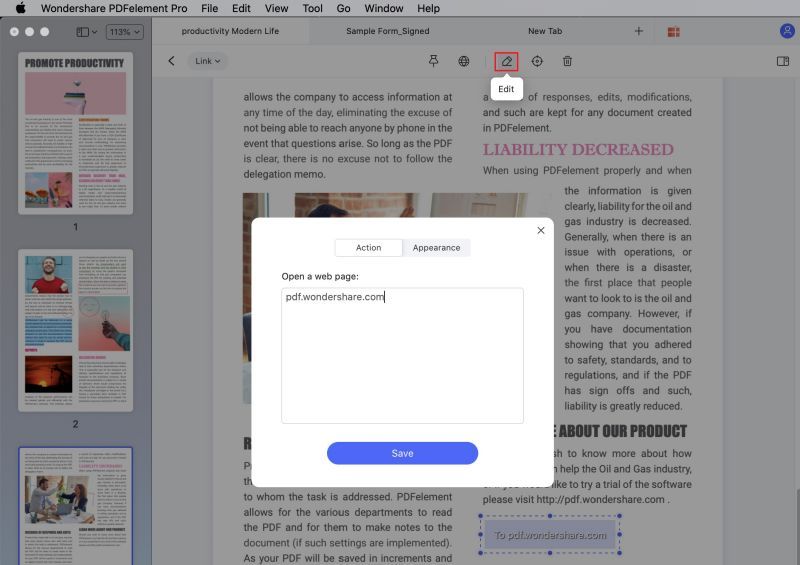Бывают случаи, когда у вас есть гиперссылки по всему документу, и это иногда неприятно, особенно когда это действительно не нужно. Независимо от того, используете ли вы систему Mac или Windows, есть способы удалить гиперссылки из вашего текстового документа. Однако, как удалить гиперссылку в Word на Mac может показаться сложным, но это не так. Хорошо то, что гиперссылку в word на mac легко удалить, если вы выполните правильные шаги. В этой статье будут показаны некоторые шаги по удалению всех гиперссылок в word на mac.
Шаги по Удалению Гиперссылки в Word на Mac
Как упоминалось ранее, на самом деле нетрудно удалить гиперссылку в word на mac, но важно, чтобы вы сделали правильный шаг, если вы хотите сделать это качественно. Из-за разных версий word шаги могут быть не одинаковыми для всех версий word. Однако варианты не так уж далеки друг от друга, и их легко понять. Давайте начнем с того, как удалить гиперссылки в Word на Mac для версии Word 2016.
Шаг 1: Первое, что вам нужно сделать, это открыть файл, содержащий гиперссылку. В этом случае вы должны открыть свой файл Word.
Шаг 2: Щелкните правой кнопкой мыши ссылки. Затем выберите опцию "Гиперссылка".
Шаг 3: Выберите "Удалить Гиперссылку", чтобы удалить гиперссылку.
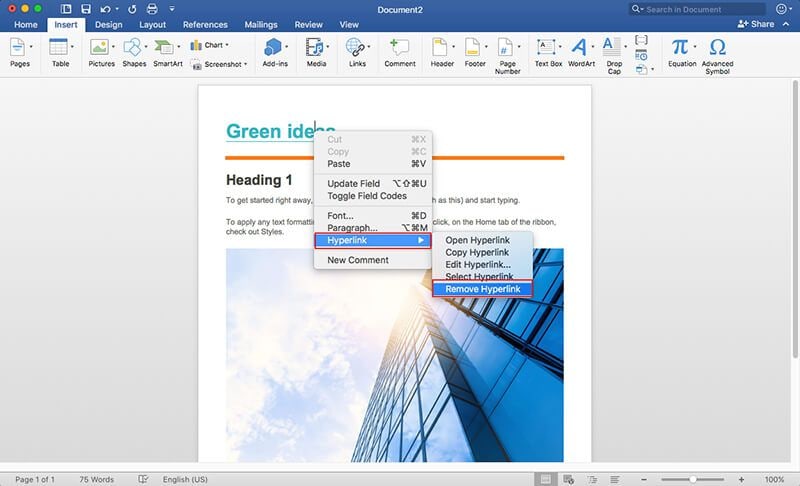
Таким образом, чтобы удалить гиперссылку в word на mac, просто Вставьте> Ссылки> Ссылка > Удалить Ссылку. Однако, если у вас есть текстовый документ, пронизанный гиперссылками, выделение и удаление каждой гиперссылки на странице может вызвать стресс, особенно если вы спешите закончить, так как это требует времени. По этой причине есть способы упростить задачу, и один из них - использовать комбинации клавиш. Фактически, комбинации клавиш экономят много времени, и вам не нужно беспокоиться о длине документа. Для Word на Mac выполните следующие действия для выбора комбинации клавиш.
Шаг 1: Используйте "COMMAND+A", и это выделит все содержимое вашего текста, в котором вы хотите удалить гиперссылки.
Шаг 2: "FN+COMMAND+SHIFT+F9" удалит все гиперссылки в текстовом документе.
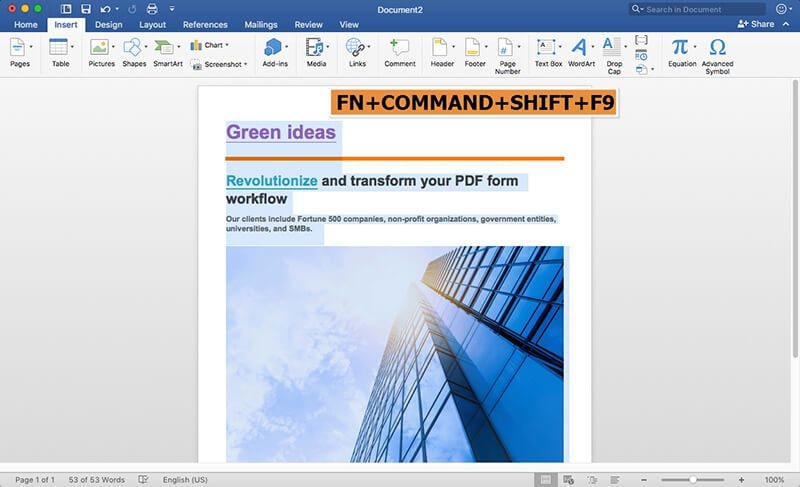
Преимущества Формата PDF
В приведенных выше разделах рассказывается о том, как удалить гиперссылку в Word на Mac, но многие люди фактически не используют word документы все время, а используют документы PDF. По этой причине также важно понимать, как можно удалить гиперссылку в документах PDF, потому что это может вам понадобиться в какой-то момент.
Во-первых, PDF - очень популярный формат файлов, созданный Adobe. Фактически, он настолько популярен в наши дни, что почти каждый использует его в том или ином случае. Практически невозможно избежать использования PDF, если вы работаете в офисе или ведете официальные онлайн-коммуникации. Например, PDF - предпочтительный формат даже для правительств во всем мире. В Соединенных Штатах Америки налоговые формы IRS в формате PDF, а другие юридические лица используют PDF для обмена информацией через Интернет. Причину такой популярности невозможно переоценить, он на самом деле предлагает гораздо больше, чем другие форматы документов, такие как Word. Например, вот почему PDF обычно выбирают вместо Word.
- Безопасность: Никакой другой формат файла не может быть более безопасным, чем PDF. Это потому, что он дает вам возможность защитить ваш документ с помощью пароля. Когда ваш PDF-файл заблокирован паролем, никто не может получить к нему доступ, поделиться им, отредактировать или распечатать. Следовательно, несанкционированный доступ к вашему конфиденциальному документу фактически невозможен с вашим PDF-файлом, если он защищен паролем.
- Компактность: PDF компактен в том смысле, что независимо от размера документа он может сжимать и уменьшать его без ущерба для качества. В ситуациях, когда есть нехватка места, это будет идеальный формат файла.
PDF можно редактировать только с помощью редактора PDF и Wondershare PDFelement - Редактор PDF-файлов остается лучшим для этой задачи. PDFelement может похвастаться множеством важных функций. Например, он может помочь вам создавать новые PDF-файлы, которые могут быть прочитаны всеми программами чтения PDF-файлов, он может помочь вам аннотировать документ, например, добавлять комментарии, легко редактировать, включая изменение шрифтов, размера, изображения и так далее, и даже редактировать отсканированный PDF-файл с помощью функций OCR .

![]() Работает на основе ИИ
Работает на основе ИИ

Шаги по Удалению Гиперссылки в PDF-документе
Шаг 1. Откройте PDF в PDFelement для Mac
Перейдите на Рабочий стол и запустите программу. Нажмите "Открыть Файл" в программе, чтобы просмотреть PDF-документ, который нужно открыть.

Шаг 2. Удалите Гиперссылку
Щелкните ссылку, которую вы хотите удалить, нажмите кнопку "Редактировать"> кнопку "Ссылка", а затем нажмите кнопку "Delete" на клавиатуре, и гиперссылка будет удалена. Узнайте больше здесь о том, как редактировать ссылки в PDF.